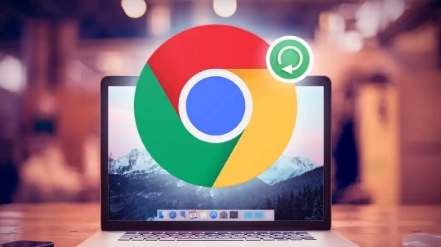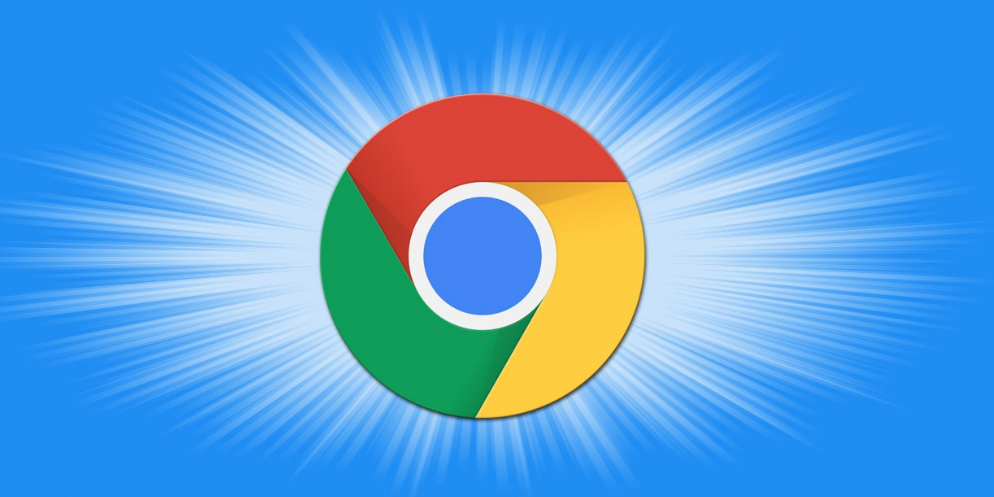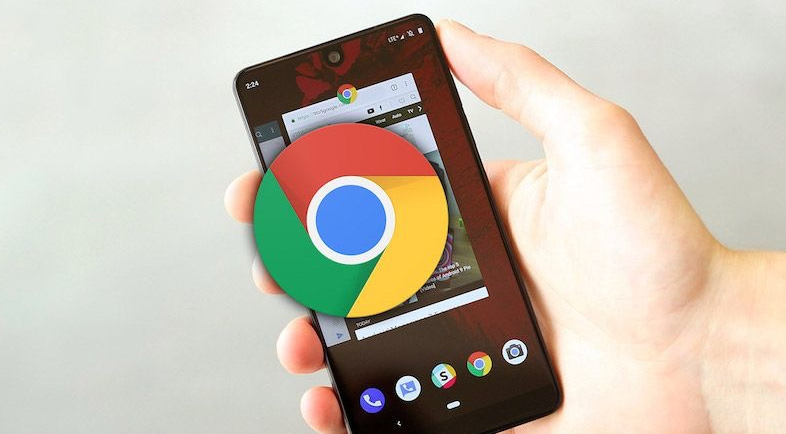教程详情

1. 打开开发者工具
首先,确保你已经打开了要优化的网页。然后,在Chrome浏览器中按下`Ctrl + Shift + I`(Windows/Linux)或`Command + Option + I`(Mac),这将打开开发者工具面板。
2. 进入“网络”标签页
在开发者工具面板中,点击顶部的“Network”(网络)标签页。这个标签页会显示当前页面加载的所有资源,包括HTML、CSS、JavaScript、图片等文件的请求信息。
3. 刷新页面以捕获数据
为了获取最新的文件请求数据,点击开发者工具面板左上角的圆形箭头图标,或者按下`F5`键刷新页面。此时,开发者工具将开始捕获所有与页面加载相关的网络活动。
4. 分析文件请求
在“网络”标签页中,你可以看到一列表格,其中包含了各种文件请求的详细信息。以下是一些关键的列及其含义:
- Name:请求的文件名称。
- Status:HTTP状态码,例如200表示成功,404表示未找到等。
- Type:文件类型,如文档、样式表、脚本、图片等。
- Size:下载文件的大小。
- Time:请求的响应时间,包括DNS解析、连接建立、内容传输等阶段所花费的时间。
- Waterfall:以图形方式展示请求的生命周期,帮助你识别性能瓶颈。
5. 查找性能问题
通过观察表格中的数据和瀑布图,你可以发现一些可能导致页面加载缓慢的问题,例如:
- 大文件:如果某个文件特别大,它可能会显著增加页面的加载时间。考虑压缩该文件或使用懒加载技术,仅在需要时才加载它。
- 多个小文件:过多的小文件可能会导致多次HTTP请求,从而影响性能。尝试将这些小文件合并为一个大文件,减少请求次数。
- 慢速服务器响应:如果某个请求的响应时间过长,可能是服务器性能不佳或网络延迟的原因。联系服务器管理员或优化服务器配置以提高响应速度。
- 未缓存的资源:检查哪些资源没有被缓存。合理设置缓存头可以确保用户在再次访问页面时能够更快地加载已缓存的资源。
6. 优化建议
根据分析结果,你可以采取以下措施来优化网页中的文件请求:
- 压缩文件:使用Gzip等压缩算法对文本文件(如HTML、CSS、JavaScript)进行压缩,减小文件大小。
- 合并文件:将多个小的CSS或JavaScript文件合并为一个大文件,减少HTTP请求次数。
- 启用浏览器缓存:通过设置适当的缓存头,让浏览器在一段时间内重复使用已下载的资源,而不是每次都重新请求。
- 优化图片:使用适当的图像格式(如WebP),并根据需要调整图片尺寸和质量,以减小文件大小。
- 使用CDN:内容分发网络(CDN)可以将静态资源分发到离用户更近的服务器上,从而提高加载速度。
通过以上步骤,你可以使用Chrome浏览器的开发者工具有效地分析和优化网页中的文件请求,提升网页的性能和用户体验。记得定期进行性能测试和优化,以确保你的网站始终保持良好的状态。